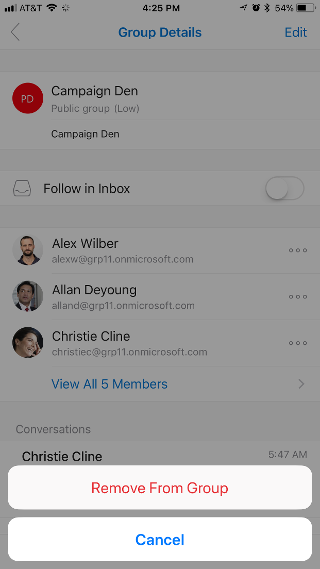Een lid van een groep kan anderen uitnodigen voor de groep, maar alleen de groepseigenaar kan leden verwijderen. Standaard is de groepseigenaar de persoon die de groep heeft gemaakt, maar deze rol kan ook worden toegewezen aan anderen.
Je kunt leden toevoegen aan en verwijderen uit de groepskaart.
Je kunt de knop Leden toevoegen gebruiken om leden toe te voegen aan de pagina. Als de groep meer dan 3 leden heeft, kun je de knop Leden toevoegen vinden op de pagina Alle leden weergeven.
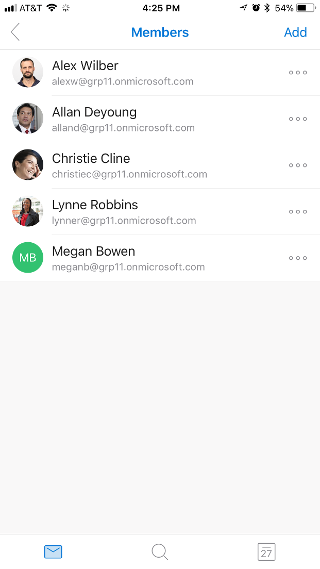
Je kunt de ...-pictogram gebruiken om groepsleden te verwijderen.